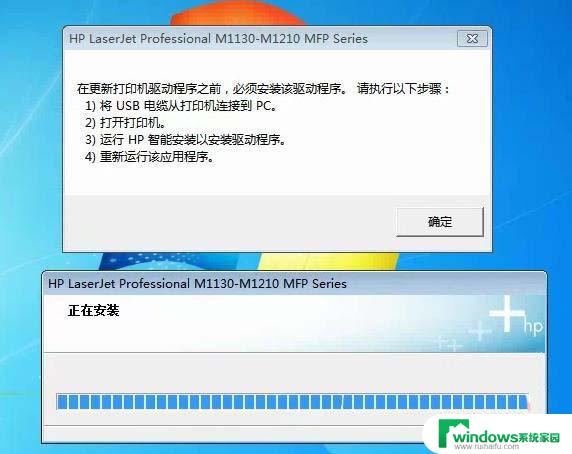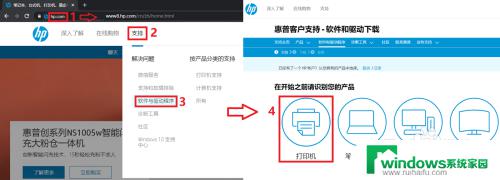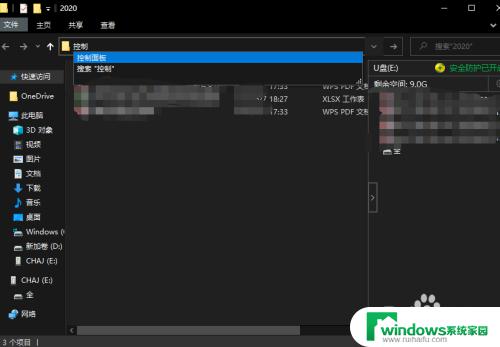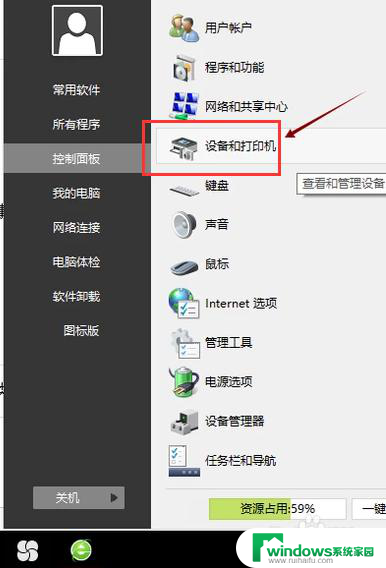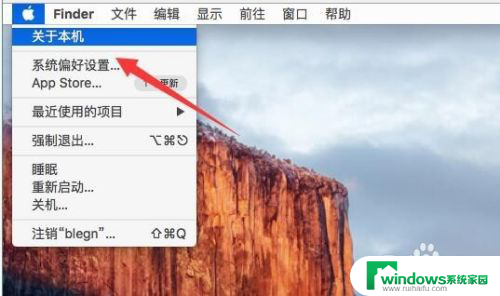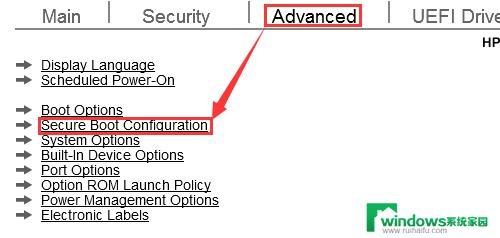怎样安装惠普打印机到电脑 惠普打印机安装步骤及注意事项
惠普打印机作为常见的办公设备,是我们日常工作中不可或缺的一部分,对于一些不熟悉操作的人来说,安装惠普打印机可能会成为一个困扰。惠普打印机的安装步骤及注意事项非常重要,只有按照正确的方法进行操作,才能确保打印机能够正常工作。下面我们就来详细了解一下怎样安装惠普打印机到电脑,以及一些需要注意的事项。
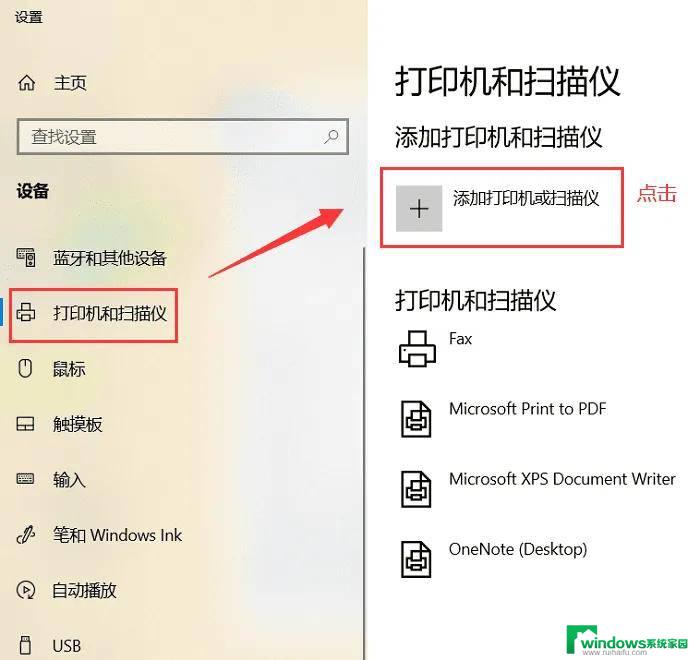
一、打印机连接电脑
先将打印机连接至主机,打开打印机电源。通过主机的“控制面板”进入到“打印机和传真”文件夹,在空白处单击鼠标右键,选择“添加打印机”命令,打开添加打印机向导窗口。选择“连接到此计算机的本地打印机”,并勾选“自动检测并安装即插即用的打印机”复选框。
二、安装驱动程序
此时主机将会进行新打印机的检测,很快便会发现已经连接好的打印机。根据提示将打印机附带的驱动程序光盘放入光驱中,安装好打印机的驱动程序后,在“打印机和传真”文件夹内便会出现该打印机的图标了。
三、共享打印机
在新安装的打印机图标上单击鼠标右键,选择“共享”命令。打开打印机的属性对话框,切换至“共享”选项卡,选择“共享这台打印机”,并在“共享名”输入框中填入需要共享的名称,例如CompaqIJ,单击“确定”按钮即可完成共享的设定。
以上就是关于怎样安装惠普打印机到电脑的全部内容,有出现相同情况的用户就可以按照小编的方法了来解决了。